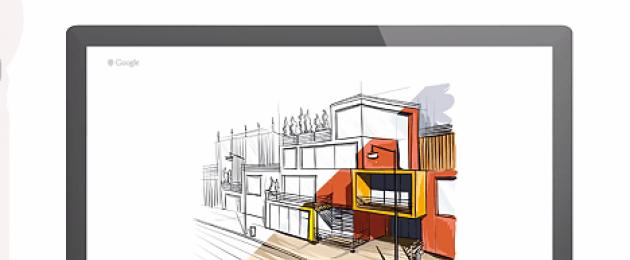Чтобы показать презентацию в , нужно в приложении «Google Презентации»
нажать на кнопку начала демонстрации, и если встреча запланирована в календаре, презентация начнет транслироваться. В процессе презентации можно использовать смартфон для работы со слайдами (вносить правки, уточнения, менять слайды местами и делать любое другое редактирование). Также можно просматривать замечания, сделанные собеседниками или теми, кому разрешено редактировать документ, и следить за временем презентации при помощи встроенного в приложение таймера. При этом пользователь может видеть, кто ещё принимает участие в разговоре.
Больше сюрпризов от Google!
Кроме обновлений к Презентациям, «корпорация добра» также представила обновления к Google Keep - приложению для подготовки заметок и работы с ними. Теперь пользователи могут экспортировать сделанные в приложении заметки в Google Docs . Конечно, это не супер-прорыв, но очень полезная новинка для активных пользователей Google Keep.
Во время выступления на вебинаре или конференции возникает необходимость подкреплять сказанное демонстрационными материалами. В этой публикации рассмотрим процесс настройки показа слайдов в презентации PowerPoint до эфира, включение презентации, демонстрацию слайдов и завершение.
Настоящая пошаговая инструкция поможет вам продемонстрировать хороший уровень подготовки к выступлению. Зрители трансляции нe увидят рабочих моментов: редактор презентации, рабочий стол вашего компьютера, бегающую по экрану мышку. Слайды будут развернуты во весь экран. Обратите внимание, что это не одно и то же, что и показ экрана.
Как подготовить презентацию до эфира
1. Создайте презентацию в программе PowerPoint Microsoft для Windows.
2. Настройте показ слайдов, как на скриншоте:
- Редактор презентации –
- Показ слайдов –
- Настройка показа слайдов –
- Управляемый пользователем (окно) –
- Без анимации –
- Ручная смена слайдов –
Можете экспериментировать с настройками показа слайдов, но приведенный выше функционал показал наилучшие результаты при демонстрации и просмотре.
Рисунок 1
3. Нажмите «С начала" и первый слайд презентации откроется во все окно.

Рисунок 2
4.1. Вернитесь в браузер, зайдите на YouTube и начните трансляцию в назначенное время «Начать видеовстречу Hangouts в прямом эфире».
4.2. Если вы спикер (не организатор), присоединитесь к трансляции заранее, чтобы освоится в студии Google Hangouts. Как правило модератор встречи направляет ссылку для подключения к ВидеоВстрече.
5. После подключения и предоставлении вам слова следует включить микрофон и камеру, поздороваться со зрителями и представиться.
Как включить презентацию во время эфира
6. Откройте доступ к экрану (зеленая стрелка в меню слева на экране Google ВидеоВстречи.
7. Активируйте вкладку «Окно программы».
8. Выберите окно с презентацией.

Рисунок 3
На скриншоте презентация не запущена: не выполнен шаг 3 настоящей инструкции. И это плохо, так как зрители в этом случае увидят редактор презентации в Power Point. Если вы начнете «С начала" до эфира и откроете первый слайд во весь экран, то продемонстрируете зрителям трансляции свою полную готовность.
10. Выберите «Скрыть» в уведомлении «Приложение Google Hangouts предоставило доступ к сайту hangouts.google.com.
11. Откройте окно с презентацией на компьютере (на панели задач) и начните демонстрацию.

Рисунок 4
Во время демонстрации презентации
12. Листайте слайды вручную при помощи стрелок на клавиатуре. Если использовать мышку, то зрители будут ее видеть на трансляции.
13. Сопровождайте слайды комментариями в микрофон.
Как остановить презентацию
14. Вернитесь в окно Google ВидеоВстречи (выберите вкладку на панели задач вашего браузера).

Рисунок 5
15. Выберите «Остановить» на уведомлении «Ваш экран виден всем участникам». Вы автоматически вернетесь в эфир – включится камера.

Рисунок 6
Включить презентацию во время видеовстречи Hangouts в прямом эфире на YouTube не сложно, если вы делаете это не в первый раз. В противном случае, потренируйтесь самостоятельно на своем канале в YouTube или обратитесь в нашу творческую студию Эксперт BTL. .
Мы поможем вам подготовиться к эфиру, вы будете чувствовать себя уверенно и произведете должное впечатление на аудиторию.
Остались вопросы? Оставляйте комментарии.
Конспект урока по английскому языку по теме: « Hanging out ».
Дата проведения урока: 11.09 .2015 .
Тип урока: урок формирования ЗУН.
Используемые методы: стимулирование обучения (создание ситуации успеха в обучении), закрепление, самостоятельная работа учащихся, контроль, наглядно - визуальный (демонстрация видео материала), репродуктивный, продуктивный методы.
Формы работы: фронтальная, парная, индивидуальная.
Технологии: личностно-ориентированного обучения, информационно- коммуникативная, здоровьесберегающая.
Тема урока: Hanging out (Свободное время.)
Речевой материал урока: речевые клише, включающие новую лексику по теме.
Главная цель урока: формирование лексических навыков, развитие умений строить диалог на основе предложенных фраз.
Развивающий компонент цели урока : развитие языковых, познавательных способностей учащихся; развитие готовности к коммуникации; гуманитарное развитие личности ученика.
Образовательный компонент цели урока : расширение лингвистического кругозора школьников
Воспитательный компонент цели урок а: создание условий для воспитания потребности в практическом использовании языка в различных сферах деятельности, воспитание толерантного отношения друг к другу.
Практический компонент цели урока: практическое использование лексических навыков (составление диалога по теме, употребление НЛЕ при составлении вопросов) по теме “Hanging out ” в монологической и диалогической речи.
Оснащенность урока :
1. Ваулинаидругие. Spotlight 7. Москва,Express Publishing « Просвещение»
2. Ваулина и другие. Activity Book 7. Москва,Express Publishing «Просвещение»
3. Ваулина и другие. Книга для учителя, Москва,Express Publishing «Просвещение»
4. Индивидуальный дидактический материал (схема диалога, тест)
5. Мультимедийный проектор, ноутбук
6.Дидактический материал для работы на доске.
Оформление доски : Tuesday, the 11 th of September.
Hanging out.
Class work
Go shopping, do the shopping Free time activity:
Send text messages/ emails
Listen to music On a cold day On a warm day
Play board games
Предлагаемый урок по данной теме «Свободнее время» первый, лексически не связан с предыдущими уроками, но грамматически связан с предыдущими уроками – Present Simple . Урок построен в соответствии с программными требованиями для общеобразовательных школ.
1. Организационный этап.
Цель этапа: с оздать атмосферу иноязычного общения, организация внимания.
Метод: практический
Деятельность учителя: приветствует учащихся, проверяет готовность к уроку. Мобилизовал внимание учащихся на учебную деятельность.
Деятельность ученика: приветствуют учителя.
Продукт: приветствие. Готовность к уроку.
В соответствии со структурой урока формирования ЗУН, вторым этапом являлась речевая зарядка – (вопросы в рамках предлагаемой темы урока) - вопросы личного характера – 2 этап актуализации знаний т.е. повторение ранее пройденного материала с целью усвоения нового. В связи с этими вопросами у учащихся сформировалось представление о теме урока. Тема, цель и задачи были озвучены учителем.
Цель этапа: создание ситуации образовательной напряженности, озвучивание темы урока.
Метод: словесный
Деятельность учителя: задает вопросы личностного характера
Деятельность ученика: отвечают на вопросы учителя
Продукт: ответы учащихся
3 этап подготовка к усвоению нового материала через видеофрагмент.Была продемонстрирована видео нарезка с новой лексикой урока. Применен принцип наглядности для заинтересованности учащихся (мотивации учащихся к усвоению.)
Цель этапа:
Метод: наглядный, для повышения внимания к изучаемому вопросу
Деятельность учителя: демонстрирует видео с лексикой
Деятельность ученика: смотрят видео
Продукт: просмотренное видео
4 этап формирования новых знаний - отработка новой лексики через чтение индивидуально, хором. Закрепление лексики – заполнение таблицы Mind map , выполнение упражнения в рабочей тетради, контроль выполнения и демонстрация готовых фраз.
Цель этапа: первичное введение лексики
Метод: практический
Деятельность учителя: вводит новуюлексику, предлагает заполнить таблицу на доске, высказаться по таблице, выполнить упражнение в рабочей тетради.
Деятельность ученика: читают лексику хором, заполняют таблицу, выполняют упражнение в рабочей тетради.
Продукт: заполненная таблица, монолог по таблице, выполненное упражнение
Физкультминутка: через 20 минут после урока была предложена физкультминутка для снятия физического напряжения.
5 этап формирования умений навыков –
Следующим заданием был диалог, для решения коммуникативной задачи. Был проведен фронтальный опрос, выделены 3 главных вопроса к диалогу, т.е. организован процесс восприятия, осмысления и первичного обобщения. Было предоставлено время для работы в паре, для систематизации нового для учащихся учебного материала. Учащимся были предложены стимулирующие условия – схема - алгоритм диалога.
Перед учащимися была поставлена задача: создать диалоги, а учителем поставлена задача – использовать в речи необходимый объем лексики по теме. Преследовалась цель – создать диалог по теме с необходимыми для диалога явлениями: вступлением - заинтересованностью, завязкой,
Были представлены диалоги - результаты собственной деятельности учащихся. Было предложено посмотреть мой диалог с английской девочкой по Skype . Задать вопросы, применить свои знания в стандартных и нестандартных ситуациях. Провела небольшой тест для контроля понимания иностранной речи. Обобщили через монолог, что любит и не любит делать моя иностранная подруга.
Цель этапа: научить составлять диалог по теме.
Метод: репродуктивный (для формирования ЗУН)
Деятельность учителя: проводит фронтальный опрос группы, раздает схемы – алгоритмы диалога, инструктаж по составлению диалога, помощь в составлении диалога.
Деятельность ученика: задают вопросы, отвечают на вопросы, демонстрируют диалог перед группой
Продукт: готовый диалог
6.Подведение итогов урока: учащиеся ответили на предложенные вопросы рефлексии: я узнал …, я делал на уроке …, я узнал …, было интересно (неинтересно, трудно, скучно). Учитель оценил работу всех учащихся.
Цель этапа: с истематизация, обобщение материала
Метод: самостоятельной работы
Деятельность учителя: предлагает проговорить о времяпровождении подростков г Сургута
Деятельность ученика: проговаривают о времяпровождении подростков г Сургута
Продукт: представление о месте проведения свободного времени
7.этап информирования учащихся о домашнем задании: учащиеся списали домашнее задание с доски, прочитали задание. Учитель дал инструкции по выполнению домашнего задания.
Цель этапа:
Метод: самостоятельной работы
Деятельность учителя: Учитель дал инструкции по выполнению домашнего задания.
Деятельность ученика: Записывают домашнее задание.
Продукт: Упражнение на дом.
Основной целью обучения иностранному языку является овладение иноязычной культурой через основные виды речевой деятельности, поэтому на уроке учащиеся читали, слушали, говорили. Таким образом, каждый учащийся был задействован в учебную деятельность.
Урок проводился в достаточно быстром темпе, и это позволило применить разные виды деятельности и не позволило устать или заскучать.
При подготовке к уроку были учтены и возрастные и индивидуальные особенности учащихся (видео, скайп). Задания, предложенные на уроке, повышали мотивацию к учебной деятельности учеников. Ребята с интересом выполняли предложенные задания и представляли свои работы. Образовательная ситуация происходит спонтанно, через совместную работу…
Урок проведен по намеченному плану. Все части урока логически связаны друг с другом.
В ходе урока мне удалось добиться поставленной цели. Ученики показали хорошие знания по изученной теме.
Через 20 минут урока была предложена физкультминутка для снятия физического напряжения.
На уроке применялись технологии: личностно-ориентированного обучения, информационно- коммуникативная, здоровьесберегающая, что наилучшим образом способствует реализации главной задачи обучения: развитие речевых умений и навыков учащихся.
План урока
Приветствие .Доска: дата, день недели
T-Cl
2. Речевая зарядка.
4 мин
3.Введение новой лексики через видеофильм.
4мин
4. Первичное введение лексики.
4мин
5.Составление диаграммы для запоминания Mind map
5мин
Создание ситуации образовательной напряженности.
Речевая зарядка: Вопросы личностного плана.
Today we’ll speak about many interesting things. But at first , I ask some questions, answer to me, please.
Do you like ride a bike?
Do you like to watch TV?
Do you like read the books?
Do you walk in the parks?
Do you have parties?
What do you like to do on your free time?
Can you guess what we speak at the lesson?
The topic of our lesson is “Hanging out”.
Hanging out is spending time somewhere. (Проводить время где либо.)
Where do people like to spend their free time
Where can teenagers usually hang out?
Предлагает просмотреть видео, догадаться о занятиях в свободное время
Now I want to show you a short video about
Let’s take some new phrases to our topic.
Look at the board, repeat after me.
Предлагает заполнить табличку с фразами о деятельности в теплую и холодную погоду на доске, в тетради.
Let’s do mind map: what do you do in a cold and warm weather.
Отвечают на вопросы, отгадывают тему урока.
P1: Yes, I do.
P2: I like to watch TV.
P3: No, I don’t like to read.
P4: Yes, I do.
P5: Yes, we do.
P6: To sleep.
P6: I think about our free time!
P 1: - At the cinema,
parks,
before TV,
before the computer
Смотрят видео, читают слова и фразы по теме с видео.
Читают, повторяют после учителя. Переводят.
Пишут на доске по цепочке, в тетрадях.
Заполняют таблицу на доске
Первичное представление о теме
Представление о теме.
Новая лексика
Диаграмма : Free time activity on a cold and warm days
T-1
T-2
T-3
Видео
На доске лексика
Диаграмма
5. Выполнение упражнение в
Activity Book
3мин
6.Физкультминутка.
2 мин
7. Развитие навыков устной речи
7 мин
конкретизация задания (диалог)
Инструктаж по выполнению заданий в группе.
Вторичное закрепление лексики.
Развитие диалогической речи, контроль правильности использования изученного лексического материала в диалоге.
Предлагает выполнить задание в рабочей тетради
Предлагает выполнить физкультминутку.
Teacher: Let"s have a short rest. Stand up.
Hands up!
Hands down!
Hands on hips,
Bend your left,
Bend your right.
Stand
still
.
Sit
down
.
Раздает карточки - схемы для диалога, дает время поработать паре, дает время для завершения диалога, оказывает помощь. Приглашает пары для инсценировки пред классом.
Yes, I like to be with my family and to hang out in Skype with my friend. I can introduce her.
Выполняют, читают по цепочке.
Учащиеся выполняют физические упражнения
Строят диалоги по схеме, употребляют схему для диалога, лексику для вопросов и ответов
проговаривают в парах, выступают перед группой с диалогом.
Can you say, where do you like to hang out?
Готовые
фразы.
Готовый диалог по теме.
Рабочая тетрадь на печатной основе.
Схема-алгоритм для составления диалога.
P - T
8. Демонстрация образовательной продукции – диалога по Skype
4 мин
Представление Skype , диалог по Skype
Включает Skype , выходит на связь с английской девочкой. Спрашивает, что делают английские подростки в свободное время.
Dear students, I want to show my hanging out in
Skype with my friend from England. If you want you can ask questions about her hanging out.
Смотрят видео, слушают диалог, задают свои вопросы по теме урока.
Диалог по Skype
I like hanging out with my friends at the beach
near my house. We play beach volleyball and go
swimming when the weather is good. In winter
we go windsurfing and sailing. I really like
spending my free time at the beach because
the sea and sunshine are very important to me
9. Систематизация полученной продукции
3 мин
(Монолог)
Предлагает проговорить о времяпровождении подростков Сургута
Children, will you say favourite places of Surgut teens.
Проговаривают о времяпровождении подростков г Сургута
Представление о месте проведения свободного времени
Заключительный этап:
а) подведение итогов;
б)оценка рабочей деятельности учащихся, выставление оценок.
в)инструктаж к домашнему заданию,
г) рефлексия
5 мин )у из для диалога,го материала в диалоге ys иветствие.
Положительная мотивация для работы на последующих уроках.
Задает вопросы, активизирующие рефлексивную, оценочную деятельность обучающихся
г ) Dear friends, what did you do today?
Did you like it?
Was it difficult?
Was it interesting?
Can you say 10 new phrases of hanging out.
Подводят итоги урока,слушают пожелания учителя, записывают домашнее задание, оценивают урок, дают оценку собственному продукту, деятельности.
P1 We watch video with hanging out
P2. We make our own dialogues
P3: It was interesting.
P4: We see English girl.
P5: We speak with English girl
Оценка собственной деятельности
Доска: домашнее задание: упражнение 4 страница 10 (написать заметку о себе по плану)
» мы разобрали все настройки предстоящей видео встречи. В данной части я расскажу о том, как непосредственно эту встречу провести, т.е. как управлять трансляцией Google Hangouts.
Заходим на свой канал, переходим в раздел «менеджер видео» и открываем подраздел «прямые трансляции». Находим нашу трансляцию и нажимаем на кнопку «Начать видеовстречу Hangouts в прямом эфире».
Появится всплывающее окошко, в котором вы увидите себя, т.к. автоматически при запуске включается веб камера, панели с настройками и кнопку «Начать трансляцию»
![]()
На скриншоте вы видите окошко, которое появилось у меня и вместо видео там стоит мое фото — это потому, что я выключил камеру. Если вы не транслируете себя на камеру, то вместо этого подставляется фото со страницы Google+, как в моем случае.
Хочу отметить, что трансляция еще не началась, т.е. мы уже открыли окошко управления трансляцией, но пока не нажата зеленая кнопка «Начать трансляцию», наши зрители ничего не увидят. Если мы нажмем по этой кнопке, то прямая трансляция начнется независимо от того, какое время проведения мы указали в настройках.
1. Основная панель настроек
Давайте разберем первую панель настроек:

С помощью первой иконки в виде человечка с плюсом мы можем приглашать спикеров, просто нажимаем по иконке и указываем в специальном поле e-mail адреса спикеров, которых хотим пригласить. И они смогут вести вебинар вместе с вами.
Следующие две иконки отвечают за аудио и видео. Как видно на скриншоте, иконки подсвечены красным — это означает, что и звук и видео отключены. При повторном нажатии на эти иконки, звук и видео возобновятся.
Следующая иконка позволяет регулировать качество видео. Если у вас слабый интернет и видео подтормаживает, вы можете открыть эту настройку и сделать качество видео немного пониже, за счет этого скорость передачи трансляции повысится.
Следующая иконка в виде шестеренки скрывает под собой настройки вашей веб камеры и микрофона. Если у вас не передается звук или видео, зайдите в эти настройки.
И последняя иконка в виде красной трубки означает завершение трансляции. Если нажать по ней, то окошко управления трансляцией закроется.
2. Дополнительная панель настроек
Теперь разберем левую панель настроек. Она автоматически сворачивается, если не производить никаких манипуляций. Чтобы вызвать ее, нужно навести курсор мыши на левый край нашего окошка.
3. Сделать скриншот. Данная иконка позволяет сделать снимок вашей видео встречи. Нажимаете один раз на иконку, после этого в самом низу окошка вебинара появится круглая иконка фотоаппарата, жмете на нее и создается снимок (скриншот) видео встречи.
Здесь можно сделать настройки, которые касаются других спикеров. Опять же используется только если ваш вебинар ведут несколько человек. Там вы можете отключить им звук и т.п.
В данном блоке настроек вы можете включать/выключать камеру и микрофон ведущего, а также регулировать громкость.
Данная настройка сделана, чтобы можно было немного развлечься. Работает она только при включенной веб камере. Hangouts автоматически определяет местоположение вашей головы и приставляет к ней различные смешные шляпы и усы.
C помощью данной иконки вы можете включить на своем вебинаре трансляцию любого видео из youtube. Для того, чтобы начать транслировать какое-либо видео, нажмите по этой иконке, затем в появившемся всплывающем окошке нажмите по кнопке «Добавить видео в плейлист» и в поисковой строке укажите либо адрес конкретного видео, либо ключевое слово. Затем нажмите по зеленому плюсу справа от нужного вам видео, чтобы оно попало в плейлист.

После всех этих манипуляций видео начинает автоматически проигрываться. И здесь есть очень полезная кнопка (зеленая, сразу под видео). В момент запуска видео, ваш микрофон автоматически отключается. Если вы нажмете на зеленую кнопку «Включить микрофон» и будете ее удерживать, Hangouts приглушит звук транслируемого видео, чтобы ваши слушатели лучше вас слышали. Как только вы закончили говорить, отпустите зеленую кнопку и видео снова будет работать с нормальной громкостью.
Чтобы убрать трансляцию видео, еще раз нажмите по иконке Youtube.
Данная иконка отображает отключенные приложения. Также с помощью данной иконки можно добавить дополнительные приложения из каталога Google.
3. Запускаем трансляцию
Итак, мы с вами разобрали все настройки. И теперь, когда вы знаете как управлять видео встречей в Google Hangouts, можно начинать саму трансляцию. Для этого нужно нажать на зеленую кнопку «Начать трансляцию».
О том, что вы в прямом эфире сообщают две иконки. (см. скриншот)

С этого момента вас слышат и видят ваши слушатели.
Важный момент!
Google Hangouts работает с небольшой задержкой по времени. С момента когда вы произносите какую-либо фразу до момента когда ее услышат ваши слушатели проходит 40-60 секунд.
Это издержки всех тех классных функций, которые предлагает Google Hangouts. Это наверное единственный существенный минус данного сервиса, но приходится с ним мириться.
4. Завершаем трансляцию
Итак, подходим к завершению. Вы удачно выступили, провели вебинар, что делать дальше?
После того как вы закончили вещать, нажимаете кнопку «Завершить», в этот момент трансляция завершается, но окошко трансляции остается открытым. Для того, чтобы полностью выйти и завершить трансляцию, нажимаем на красную трубку.

После этого появляется всплывающее окошко, в котором нам сообщают, что видеовстреча в прямом эфире закончилась и запись трансляции появится на нашем канале в менеджере видео через несколько минут. Нажимаем «Закрыть», окошко закрывается. Теперь можно перейти на канал и посмотреть запись трансляции.
И здесь очень удобно сделано: запись трансляции будет располагаться по той же ссылке, что и сама трансляция. Т.е. запись автоматически подменяет прямую трансляцию.
Запись онлайн трансляции имеет те же настройки и функции как и обычные видео, которое вы загружаете на канал.
Заключение
Прежде чем проводить ваш вебинар, обязательно потренируйтесь! Запустите тестовую видео встречу, откройте окошко просмотра онлайн трансляции, чтобы видеть как все это выглядит со стороны ваших слушателей. Попробуйте все те настройки и приложения, о которых я рассказывал. И не забывайте про задержку 40-60 секунд — к этому тоже нужно привыкнуть.
Мы с вами разобрались как провести вебинар в Google Hangouts. Я показал основные настройки, но все в одной статье не расскажешь. Поэтому, если у вас остались вопросы, пишите их в комментариях к этой статье, буду рад вам помочь.
«Управление многоквартирным домом» - Сдача внаем жилого помещения в жилищном (жилищно-строительном) кооперативе. Управление ЖК (ЖСК). Содержание диска. Непосредственное управление. Нормативно-правовая база. Управление ТСЖ. ТСЖ на самообслуживании как бы оказывает услуги «самому себе» Наталья Анфертьева. Управление управляющей организацией.
«Времена Древней Руси» - Как назывался центр древнерусского города? Древний Киев в Х веке. Что объединяет древнерусские города Киев и Новгород? Во времена Древней Руси. В честь св. Что стало известно о жизни Древнего Новгорода благодаря раскопкам археологов? 8. На какой реке произошло Крещение Руси? а) Дунай б) Днепр в) Западная Двина.
«О дружбе и друзьях» - У каждого человека не так много настоящих друзей. Закон дружбы. Твой друг предлагает тебе поступить плохо. Закончите фразу… Способны ли вы ударить собаку или кошку? Товарищ – человек, близкий вам по роду занятий, деятельности, по условиям жизни. Поставьте себе по одному очку за каждый отрицательный ответ на вопросы № 1, 2, 4, 5, 6, 7, 8, 11, 12, 15, 16, 17, 18.
«Самозванцы» - Густав II Адольф 1611–1632. Эрих XIV 1560–1568. Лично принимает челобитные. Семибоярщина (июль 1610 г.). Борьба боярских группировок. Загадочная смерть М.В. Скопина -Шуйского. Лжедмитрий I Гравюра XVII в. Польша. Носит польское платье, бреет бороду. Условие призвания Владислава – переход в православие.
«Компетенции в школе» - Средства, способствующие формированию ключевых компетенций учащихся. Образовательный процесс, способствующий формированию ключевых компетенций учащихся в общеобразовательной школе. Гипотеза эксперимента. Разработка классных часов по курсу «Мой выбор»: Родители: Объект эксперимента. Организация работы с участниками эксперимента:
«Гостиницы Петербурга» - И где проводятся концерты, спортивные состязания. Магазины, кафе и развлекательные центры работают круглосуточно. Удобства располагаются на этажах. Гостиница «Киевская» Гостиница расположена вблизи исторического и делового центра города. Номера с евроремонтом, в каждом номере телевизор. В каждом корпусе гостиницы располагаются ресторан и бар.